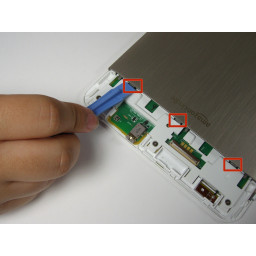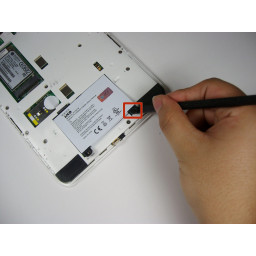Ваша заявка или вопрос будут отправлены 10-ти наиболее подходящим по сферам деятельности сервисным центрам Москвы. Всего в Москве - 5 191 сервисный центр, которые ремонтируют 374 вида техники.
Замена клавиатуры Kindle 2

- ВКонтакте
- РћРТвЂВВВВВВВВнокласснРСвЂВВВВВВВВРєРСвЂВВВВВВВВ
- Viber
- Skype
- Telegram
Шаг 1
Положите Kindle лицевой стороной вниз на мягкую ткань, чтобы защитить экран.
Вставьте пластиковый инструмент открытия в маленькое отверстие между серым пластиком и металлическим корпусом.
Переместите пластиковый инструмент открытия через отверстие, нажимая вниз, чтобы отделить серый пластик от металлического корпуса.
Сдвиньте серый пластиковый верхний элемент от металлического корпуса Kindle.
Как только серая пластиковая верхняя часть отсоединится от металлической задней крышки, снимите ее.
Шаг 2
Поверните Kindle на 180 градусов. Найдите беспроводную карту с логотипом AnyData вверху слева и символом FCC справа.
С помощью крестообразной отвертки № 00 удалите два 2-мм винта с беспроводной карты.
Шаг 3
Снимите среднюю раму (16 винтов).
Шаг 4
Возьмите левый нижний угол клавиатуры.
Снимите клавиатуру с устройства.
Шаг 5
С помощью крестообразной отвертки № 00 выверните два 4-миллиметровых винта из металлического корпуса.
Шаг 6
Используйте пластиковый инструмент для открывания, чтобы заклинить под соединением и осторожно снять крышку провода.
Шаг 7
Используйте пластиковый инструмент открытия, чтобы оттолкнуть каждую сторону обжима друг от друга. Это откроет обжим, удерживающий провод.
Используйте свои пальцы, чтобы поднять провод из обжима, когда между сторонами обжима имеется достаточное расстояние.
Шаг 8
Найдите три зажима, которые удерживают металлический корпус на месте. Используйте пластиковый инструмент для открывания, чтобы толкнуть вниз и поддеть металлический корпус, чтобы освободить каждый зажим.
Снимите металлический корпус.
Кнопка регулировки громкости лежит в паз сбоку от Kindle. При удалении металлического корпуса кнопка регулировки громкости может выпасть. При сборке поместите кнопку регулировки громкости обратно в гнездо.
Шаг 9
Используйте свои пальцы, чтобы поднять левый конец беспроводной карты.
Вытащите карту из слота.
Шаг 10
Заклините инструмент открытия под пластиковой лентой и осторожно потяните вверх, чтобы поднять коричневую крышку разъема.
Аккуратно сожмите пластиковую ленту пинцетом и снимите его с разъема.
Шаг 11
В целях безопасности используйте отвертку Phillips # 00, чтобы удалить два 3-миллиметровых винта, которые удерживают аккумулятор на месте.
Шаг 12
Найдите следующий коричневый разъем в 3 дюймах справа от предыдущего разъема и повторите шаг 10, чтобы удалить пластиковую ленту.
Шаг 13
Поднимите вверх под черным язычком spudger, чтобы сместить аккумулятор.
Используйте свои пальцы, чтобы вынуть батарею из устройства.
Шаг 14
Поверните устройство на 180 градусов и найдите коричневый разъем меньшего размера на левой стороне устройства.
Повторите шаг 10.
Шаг 15
Надавите пальцем на последнюю пластиковую ленту.
Отодвиньте палец от разъема, чтобы удалить последнюю ленту.
Шаг 16
С помощью крестообразной отвертки № 00 удалите четыре 4-мм винта с материнской платы, расположенной вокруг логотипа LAB126.
Шаг 17
Возьмитесь за нижний угол материнской платы и безопасно извлеките его из Kindle.
Комментарии
Пока еще нет ниодного комментария, оставьте комментарий первым!
Также вас могут заинтересовать
Вам могут помочь


Лаборатория ремонта